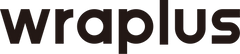How to wrap?
はじめに、必ず付属のクリーニングワイプを使って本体をきれいに拭いてください。
汚れが残ったままスキンシールを貼ると剥がれやすくなります。


表面と裏面は、台紙から余分なスキンシールを剥がします。次に、本体のスキンシールを剥がして裏返しに置き、アップルロゴ部分を押し出すようにして取り除いてから、下図のとおり台紙をずらして上から貼り直します。機器に貼り付けた後から、アップルロゴ部分だけを剥がし取ることは出来ませんので、予めご注意ください。


オレンジ色の箇所に位置を合わせて貼りつけます。剥離防止のため上下左右には若干の余白があります。次に台紙をはがし、スキンシール全体を貼りつけたあと、しっかりと擦りスキンシールを圧着します。アップルロゴから合わせるとズレますのでお避け下さい。また、圧着前の貼り直しでスキンシールを剥がす際は、アップルロゴの端から破ける場合があるので、剥がす方向にご注意下さい。


ヒンジ側のゴム足に位置を合わせて貼りつけます。次に台紙をはがし、スキンシール全体を貼りつけたあと、しっかりと擦りスキンシールを圧着します。


<以下の機種をご利用の場合>
MacBook Pro 16-inch (2021〜)
MacBook Pro 14-inch (2021〜)
MacBook Air 15-inch (2023〜)
MacBook Air 13-inch (2022〜)
-
底面を貼り付けた際にスキンシールの周囲を浮かせておき、ドライヤーの温風でしっかりと温め、スキンシールが十分に柔らかくなったら、擦って圧着してください。温めが不十分だと浮きが発生する場合がございます。


<以下の機種をご利用の場合>
MacBook Pro 13-inch (2009〜2011)
MacBook Pro 13-inch (2012〜2015)
-
四隅は浮かせておきドライヤーの温風でしっかりと温め、スキンシールが十分に柔らかくなったら①から③の順で貼り付けて下さい。


パームレスト部分は、左右の外角(オレンジ色の箇所)に寄せて貼りつけます。


<以下の機種をご利用の場合>
MacBook Air 15-inch (2023〜)
-
トラックパッド部分を先に貼り付けます。その後、スキンシールを剥がして平らなところに裏返しに置き、図のとおり台紙をずらして上から貼り直してから、キーボード奥側から合わせて貼り付けます。全て貼り終えたあとにキーボード部分のスキンシールを取り除きます。(※トラックパッドは感度が低下しますのでお好みに応じてお使いください。)


MacBook Pro 13-inch (2020)及び(2016〜2019)のみ、側面のスキンシールが付属します。右図の①から④の順で貼り付けて下さい。引っぱるとスキンシールが伸びてしまうので注意してください。


<MacBook Pro 13-inch (2020)
をご利用の場合>
USB−Cポートが4つ搭載されている機種は、右側のUSB−Cポート部分(オレンジ色の箇所)と、底面左右にある排気口部分のスキンシールを取り除いてご使用ください。
-
<MacBook Pro 13-inch (2016〜2019)
をご利用の場合>
TouchBar非搭載の機種は、貼側面スキンシールの一部(ピンク色の箇所)を点線で囲まれた位置に移動させてご使用ください。